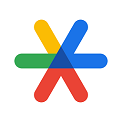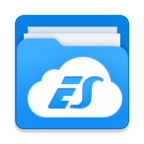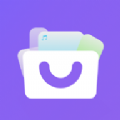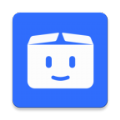系统工具
下载应用简介
limbo虚拟机5.1这是一个功能特别强大的系统工具,各种软件内容都是经过了全面的汉化,让每个用户都能够在这里看到更多的中文信息,可以让你的手机在虚拟机中添加更多不同的应用游戏,轻松的模拟更多的电脑操作,运行的速度也是相当的流畅,也会非常严格的保护用户的手机信息安全,自定义的在这里设置更多的选项,也可以完美的运行更多不同的智能系统,不用root权限就能够轻松的去设置更多的功能。
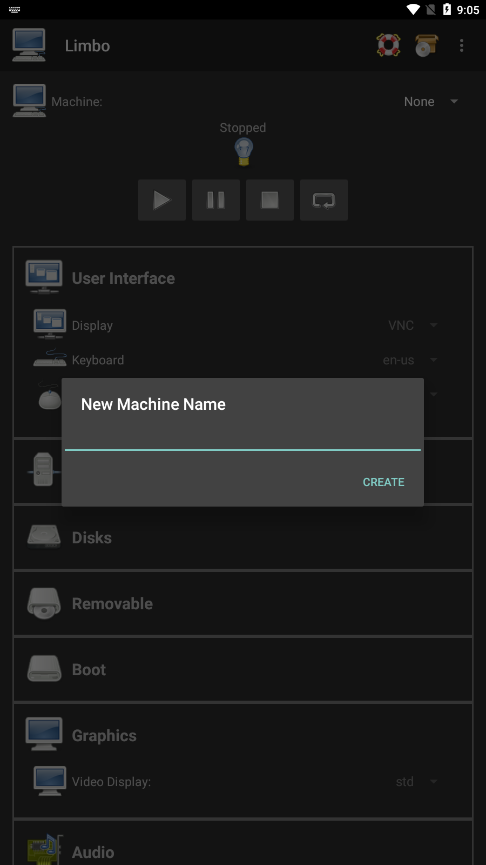
《limbo虚拟机5.1》软件优势:
1,给大家提供了一个非常独立封闭的虚拟环境,自由的安装更多的应用程序。
2,操作的方式也是更加的流畅,还可以帮助大家储存更多的数据。
3,支持所有的应用浮窗化,也可以同屏操作更多的应用。
4,软件也支持多开操作,在使用的过程当中可以更加节省更多的电量和流量。
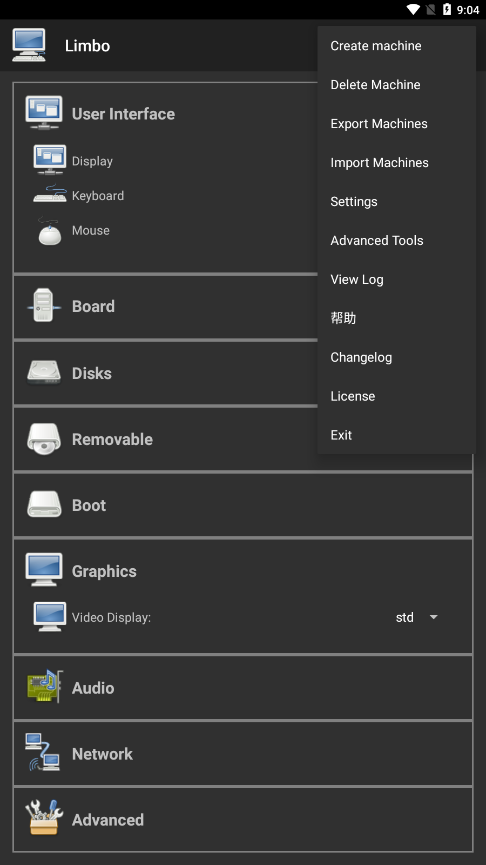
《limbo虚拟机5.1》软件亮点:
1,运行的环境也是更加的绿色安全,还可以设置更多的框架。
2,支持自定义修改分辨率,可以给大家提供更多的便利。
3,更好的在这里操控自己的手机,让你更好的去操作更多的应用和游戏。
4,轻松实现后台挂机,为大家提供的应用游戏可以进行托管。
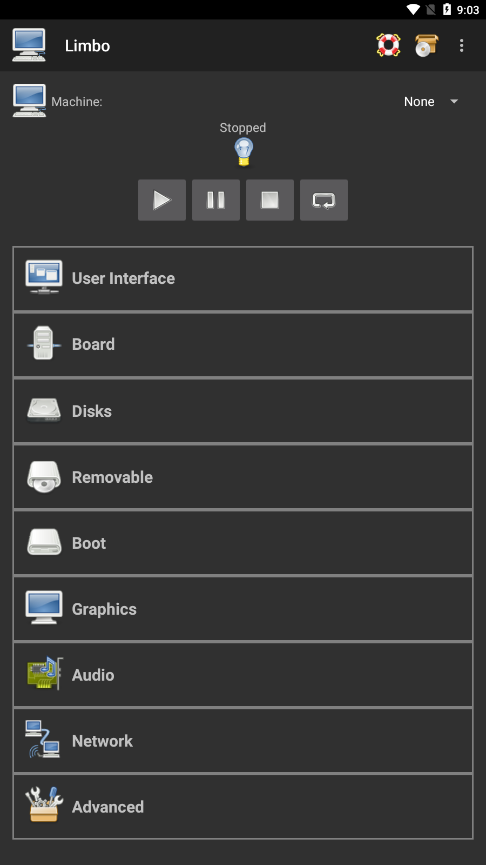
limbo虚拟机更新日志
1、添加了qemu磁盘缓存选项新增qemu硬盘接口(点击磁盘图标);
2、添加了忽略断点tb无效选项在额外参数后应用加速选项;
3、添加了导入自定义BIOS的选项修复了“更新检查器”;
4、对话框修复了没有机器加载时的崩溃问题;
5、修复了机器启动时不保存编辑文本的问题;
6、修复了遗留文件管理器修复了旧的ndk/gcc支持。
limbo虚拟机怎使用教程
1、我们点击上面的虚拟机配置的右边的None,然后在弹出的窗口里面选择New创建。
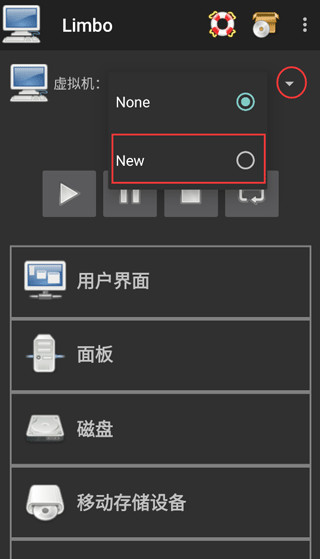
2、然后我们在弹出的窗口里填写自己新建的虚拟机配置的名字,名字可以随意,不过建议简单点,同时最好是英文。
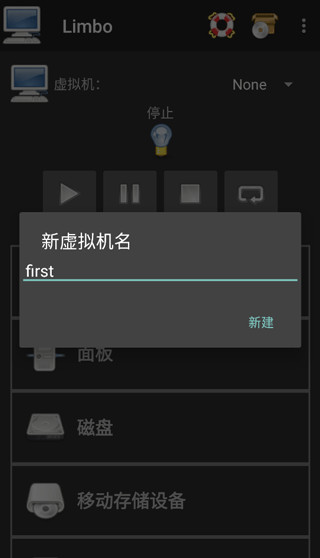
3、创建好后,会弹出一个镜像文件下载的页面,根据需要下载镜像文件,你也可以选择自己的镜像文件。
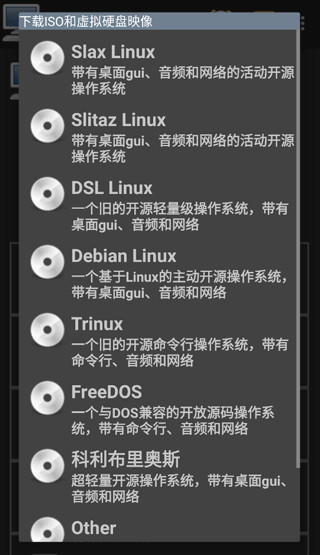
4、下面就开始进行计算机的配置了,一般用户界面用默认的就可以了,用户可以按需要进行自行设置。
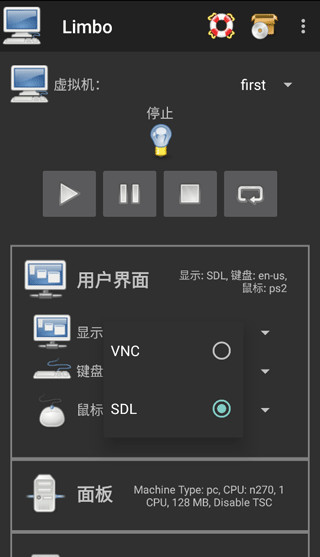
5、RAM运行内存需要根据自身手机内存来设置,建议不大于你手机内存的1/3,还需要看你自己提供的镜像文件来定义大小,还要注意CPU的核心数量最好和你的手机处理器数量一样,可以避免浪费。
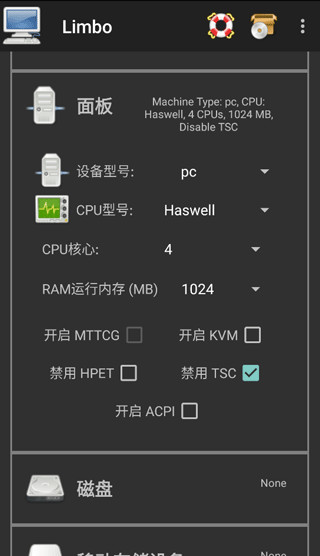
6、这里当你点击磁盘A后面的None时,会弹出小窗口,这里要选择打开而不是New。New是新建一个空镜像,而打开则是手机自带或者limbo内置的文件管理器,让你选择镜像。
注意:如果点击打开之后没有反应或者调用的limbo内置的文件管理器界面为空白,那么很有可能是你没有给limbo读取文件的权限。limbo不会主动申请文件读取权限。
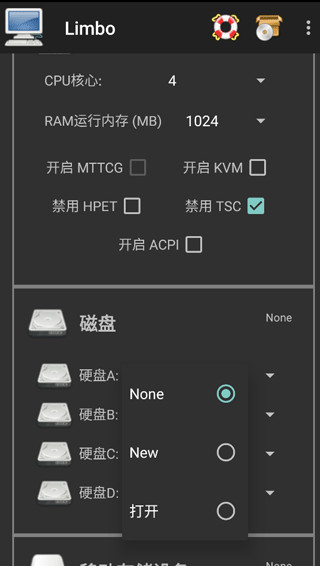
7、然后移动存储设备中的开机引导启动顺序,选择Hard Disk,也就是磁盘中你的镜像文件。
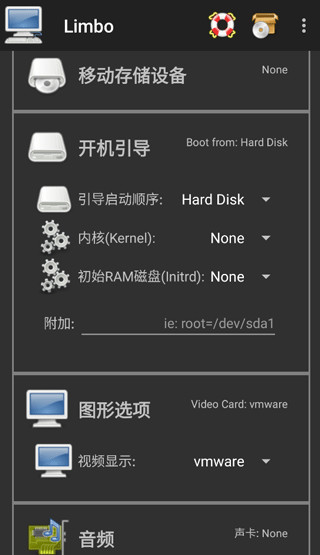
8、可选rtl8139或者virtio。相比较来说virtio网卡全方面战胜rtl8139,但是可能出现无法访问网络的情况(非常少见)。所以这里可以自由选择。额外的QEMU参数这里所填写的内容(-smp 4,cores=4)中的俩个数字,要与前面的CPU核心选项里面的CPU核数保持一致,不然可能会造成卡顿或者导致limbo闪退、镜像蓝屏。额外的QEMU参数填写完以后,建议先回到顶部,虚拟机配右边那里选择None之后再改回来,这样可以让limbo保存配置文件,以防你填写额外的QEMU参数的内容消失。
9、最后回到顶部,将设置好的虚拟机进行开启就可以了。
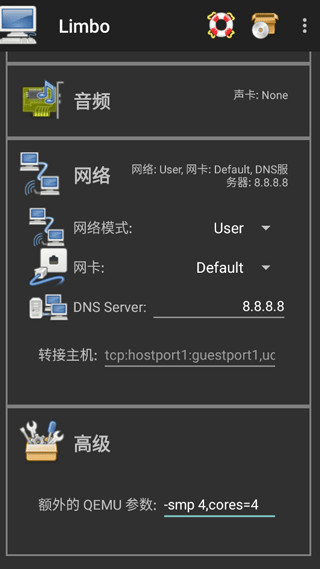
《limbo虚拟机5.1》软件测评:
操作起来也是更加的便捷。在使用的过程里不会有任何的广告,支持真机虚拟机双开,也可以快速的满足大家的使用需求。
详细信息
- 系统要求:安卓系统4.4以上
- 语言:中文
- 权限说明:查看详情
- 隐私说明:查看隐私
- 包名:com.limbo.emu.main
- MD5:E89B158E4BCF988EBD09EB83F5378E87
应用图片
猜你喜欢
最新新闻
- 二重螺旋赛琪魔灵怎么选择 二重螺旋赛琪最强武器推荐和配队方案 2025-10-30
- 化身战场之眼!《雷霆之眼》Steam10.31上线:执掌无人机群,主宰现代战场! 2025-10-30
- Steam特别好评roguelike《魔法工艺》x《潜水员戴夫》免费联动DLC今日上线! 2025-10-29
- 新月同行伊底技能有哪些 新月同行伊底阵容搭配指南 2025-10-29
- 重塑坦克战争网游体验 《装甲红锋》10月31日正式上线! 2025-10-28
- 新月同行凡尔纳值得抽吗 新月同行凡尔纳的养成材料详细与卡带搭配建议 2025-10-28
- 卡拉彼丘加拉蒂亚与玛德蕾娜技能介绍 2025-10-24
- 卡拉彼丘奥黛丽与白墨技能详解和玩法攻略 2025-10-24
- 剑与远征诗社竞答10月最新答案全攻略 2025-10-23
- 《三国望神州》10月23日公测开启:三国战棋 当望神州 2025-10-23